الإعلانات
هل نسيت إرسال رسالة SMS وانتهى بك الأمر إلى حدوث مشكلة بسبب ذلك؟ قد تفكر في إرسال رسالة نصية مهمة عندما يكون الوقت مبكرًا جدًا ، لذلك أخبر نفسك أن تفعل ذلك لاحقًا ولكن ينتهي الأمر بتدهور عقلك. أو ربما تريد أتمتة رسائل عيد الميلاد حتى لا يعتقد الأصدقاء أنك نسيت.
الحل الأفضل لذلك هو جدولة الرسائل النصية. وستجد الكثير من التطبيقات التي تتيح لك جدولة الرسائل على Android. دعنا نلقي نظرة على أفضل الخيارات وكيفية جدولة نص على Android.
1. افعله لاحقا
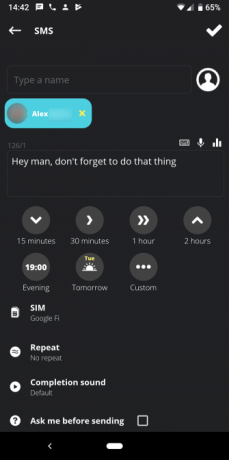
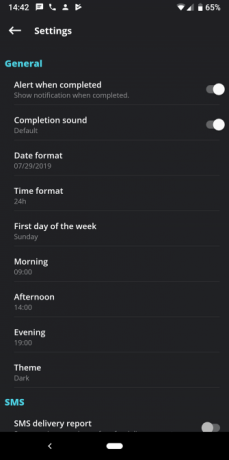
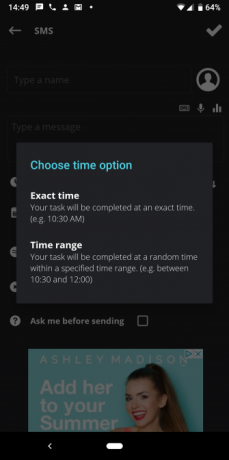
إذا كنت تبحث عن تطبيق مباشر لجدولة الرسائل القصيرة على Android ، فهذا هو. يسمح لك تطبيق Do It Later بجدولة الرسائل عبر الرسائل القصيرة ، وكذلك البريد الإلكتروني أو حتى Twitter.
بمجرد بدء تذكير جديد ، لديك العديد من الخيارات لتكوينه. أدخل المستلم (المستلمين) والرسالة (باستخدام الإدخال الصوتي أو القوالب إذا أردت) ، ثم يمكنك اختيار وقت إرسال الرسالة.
لسهولة الاستخدام ، يمكنك تحديد فترة زمنية مثل 30 دقيقة أو غدا. اختر ال مخصص خيار لتحديد الوقت المحدد لإرسال الرسالة أو تحديد نطاق. باستخدام خيار النطاق ، يمكنك جعل التطبيق يرسل رسالتك في وقت عشوائي بين الساعة 1:00 و 2:00 مساءً ، على سبيل المثال.
إذا كنت تريد التعمق ، يمكنك إعداد تذكير متكرر أو طلب تأكيد يدوي قبل الإرسال. يمكن للمستخدمين الذين لديهم هواتف ثنائية الشريحة اختيار بطاقة SIM التي ترسل النص.
اضغط على قائمة طعام الزر في الجزء العلوي الأيمن واختر الإعدادات لتعديل طريقة عمل التطبيق. هنا يمكنك تعيين الأوقات التي يستخدمها التطبيق لفترات عامة مثل صباح و بعد الظهروتغيير خيارات التنبيه وطلب تقرير التسليم والمزيد.
Do It Later مجاني ، على الرغم من أنه يعرض الإعلانات. يمكنك الترقية مقابل 2.99 دولارًا أمريكيًا لإزالة الإعلانات وإلغاء قفل بعض الميزات الإضافية. لجدولة النصوص على Android دون أي ضجة ، هذا هو الخيار الأفضل لمعظم الناس.
تحميل:افعله لاحقا (الإصدار المجاني المتوفر)
2. نبض SMS
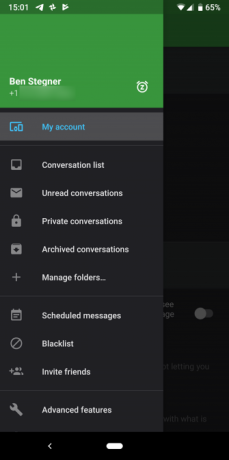
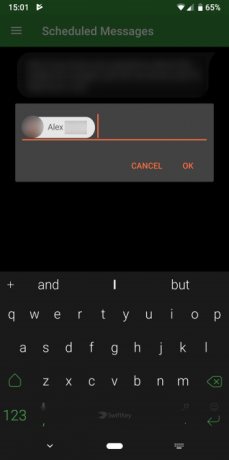
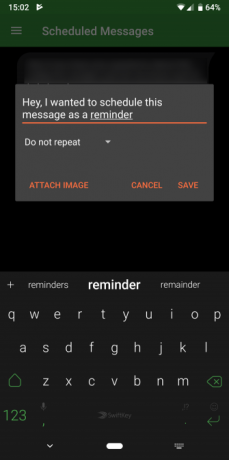
إذا كنت لا تمانع في تجربة تطبيق SMS جديد بالكامل من أجل الحصول على وظيفة جدولة الرسائل القصيرة على Android ، فنحن نوصي باستخدام Pulse. انها أفضل تطبيق SMS لنظام Android نص أفضل مع تطبيقات الرسائل القصيرة البديلة لنظام Androidألا تحب تطبيق الرسائل القصيرة الافتراضي الخاص بك؟ جرب واحدة جديدة! اقرأ أكثر بفضل ثروة من الميزات وسهولة الاستخدام والدعم المتسق.
لجدولة رسالة في Pulse ، كل ما عليك فعله هو تحريك القائمة اليسرى والنقر الرسائل المجدولة. من هناك ، انقر فوق العائمة زائد فقاعة في أسفل الشاشة. أدخل جهة اتصال أو أكثر لتلقي الرسالة ، ثم حدد التاريخ والوقت اللذين ترغب في جدولة الرسالة من أجلهما.
(إذا كنت تفضل ذلك ، يمكنك أيضًا النقر على قائمة طعام زر في محادثة حالية واختر جدولة رسالة.)
أخيرًا ، أدخل رسالتك كالمعتاد. إذا كنت ترغب في تعيين الرسالة على التكرار ، فيمكنك القيام بذلك في اللوحة النهائية. يمنحك هذا أيضًا فرصة إضافة صور إذا لزم الأمر. نجاح حفظ، وأنت جاهز تمامًا. نبض يظهر جميع الرسائل المجدولة المعلقة على الرسائل المجدولة الصفحة ، حتى تتأكد من إعدادها بشكل صحيح.
هذا الحل ليس قويًا مثل Do It Later. ومع ذلك ، يوفر Pulse واجهة نظيفة ، والقدرة على قفل المحادثات الخاصة ، والتخصيص لكل محادثة ، وأكثر من ذلك بكثير. إذا قمت بالاشتراك ، يمكنك حتى إرسال رسالة نصية من جهاز الكمبيوتر الخاص بك والأجهزة الأخرى.
كل هذا يعني أنك قد لا ترغب في التبديل إلى Pulse فقط للرسائل المجدولة. ولكن إذا كنت في السوق للحصول على تطبيق SMS جديد ، فإن Pulse تقدم حزمة رائعة.
تحميل:نبض SMS (مجاني ، اشتراك متاح)
3. IFTTT
يتيح لك IFTTT ربط أي خدمتين وإنشاء تطبيقات صغيرة بناءً على المشغلات. من أجل توقيت رسالة ، يعمل هذا بشكل جيد ، حيث يمكنك الاستفادة من برنامج IFTTT لجدولة الرسائل النصية.
ابدأ بتثبيت تطبيق IFTTT Android على هاتفك ، إذا لم يكن كذلك بالفعل. يمكنك بعد ذلك استخدام هذا التطبيق الصغير IFTTT من أجل جدولة الرسائل القصيرة باستخدام IFTTT. هذا يعتمد على أحداث تقويم Google. عند حدوث حدث تقويم جديد بمعلمات محددة ، فإنه يرسل رسالة نصية إلى الرقم الذي تختاره.
ملحوظة: لست على دراية بـ IFTTT؟ تحقق من دليل IFTTT النهائي دليل IFTTT النهائي: استخدم أقوى أداة للويب مثل المحترفينIf This Then That ، والمعروفة أيضًا باسم IFTTT هي خدمة مجانية مستندة إلى الويب لجعل تطبيقاتك وأجهزتك تعمل معًا. ألست متأكدًا من كيفية إنشاء تطبيقك الصغير؟ اتبع مع هذا الدليل. اقرأ أكثر .
أولاً ، اختر التقويم الذي تريد مراقبته. في ال كلمة أو عبارة المربع ، اختر شيئًا لتشغيل التطبيق الصغير. من الناحية المثالية ، يجب أن يكون هذا شيئًا لا يمكنك إدخاله عادةً في حدث التقويم ، لذا فإن الكلمة التي تحتوي على علامة الجنيه (#) تعمل بشكل جيد. شيء مثل #رسالة قصيرة على ما يرام.
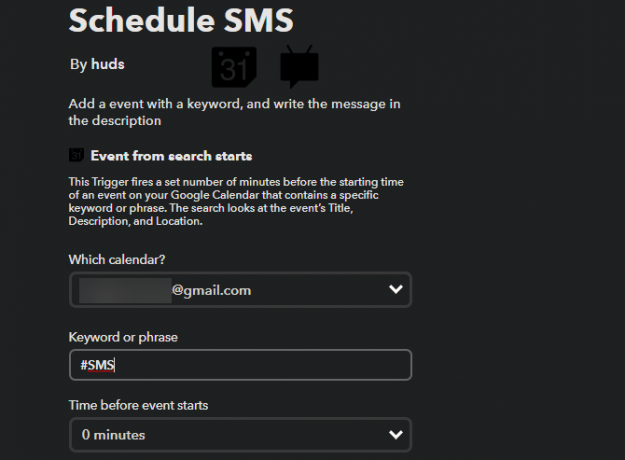
بعد ذلك ، اختر المدة قبل الحدث الذي يجب أن يرسله النص. في الجزء السفلي ، ستحتاج إلى إدخال رقم الهاتف الوجهة والرسالة لإرسالها. لتجنب إدخال الرقم في التطبيق الصغير يدويًا في كل مرة ، انقر فوق أضف مكون النص ويمكنك إضافة متغيرات من إدخال تقويم Google.
إنشاء إدخال تقويم Google
يستخدم التطبيق الصغير عنوان الحدث وموقعه ووصفه. وبالتالي ، فإن إحدى الطرق الجيدة لإعداد ذلك هي ما يلي:
- أدخل رقم هاتف المستلم في موقعك الحقل في تقويم Google. أضف المطابق أين المكون في رقم الهاتف الحقل في IFTTT.
- في عنصر التقويم وصف، اكتب الرسالة التي تريد إرسالها. أضف ال وصف مكون ل رسالة في IFTTT.
- أخيرا ، استخدم عنوان الحقل في تقويم Google لإضافة #رسالة قصيرة الكلمة الرئيسية (أو أي شيء آخر اخترته) لتشغيل الحدث. إذا كنت تريد ، يمكنك إضافة كلمات إضافية إلى العنوان للمساعدة في التعرف عليه ؛ سوف يتجاهل IFTTT هذه.
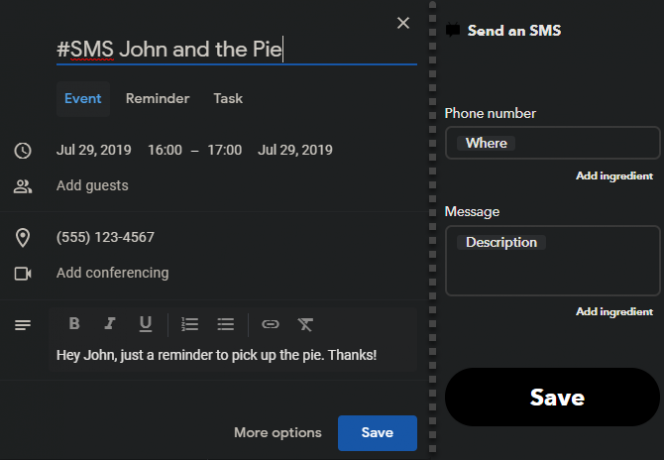
هذا ليس الحل الأكثر أناقة ، لذا من الأفضل أن تذهب مع Do It Later أو Pulse. ومع ذلك ، فهو حل مثير للاهتمام إذا لم يكن أي مما سبق يتناسب مع سير عملك.
لقد غطينا IFTTT عدة مرات من قبل ، لذا انظر قائمة تطبيقات IFTTT الرائعة لنظام Android 10 تطبيقات IFTTT رائعة لأتمتة هاتف Androidيربط IFTTT الكثير من الخدمات لأتمتة المهام اليومية. إليك 10 تطبيقات IFTTT رائعة لشحن جهاز Android الخاص بك. اقرأ أكثر لمعرفة المزيد عن استخداماته.
يمكن أن يؤثر تحسين بطارية Android على الرسائل المجدولة
عند استخدام تطبيق Android لجدولة النصوص ، يجب أن تكون على دراية بميزة تحسين بطارية نظام التشغيل.
تعمل الإصدارات الأحدث من Android على وضع التطبيقات في وضع "السكون" تلقائيًا إذا لم تستخدمها لفترة من الوقت. هذا يمكن أن يمنعهم من العمل في الخلفية بشكل صحيح. كما تتخيل ، يطرح هذا مشكلة لهذه التطبيقات ، حيث قد تفشل في الإرسال في الوقت المحدد.
ولهذا السبب ، نوصيك باستبعاد تطبيقات جدولة الرسائل من تحسين بطارية Android. قد يؤدي ذلك إلى عمر بطارية أسوأ قليلاً ، ولكن لا فائدة من استخدام هذه التطبيقات إذا لم تعمل بشكل صحيح.
لتعديل هذا لأي تطبيق ، قم بزيارة الإعدادات> التطبيقات والإشعارات> مشاهدة جميع تطبيقات X واضغط على التطبيق الذي تريد تعديله. التوسع في المتقدمة في صفحة إعدادات التطبيق ، ثم اضغط على البطارية حقل.
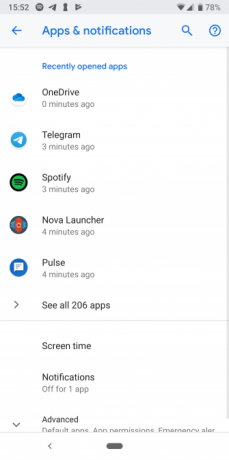
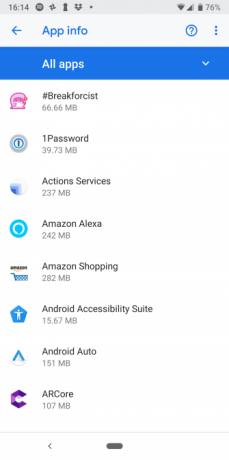
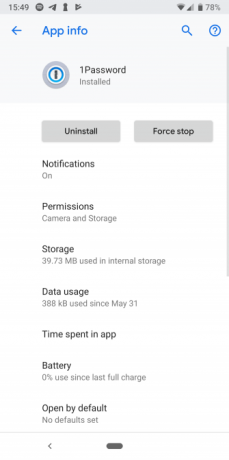
بعد ذلك ، انقر فوق تحسين البطارية وسترى قائمة جديدة. أخيرا ، اضغط على غير محسن النص أعلى الشاشة وتغييره إلى كل التطبيقات.
ابحث عن التطبيق الذي تريد تغييره مرة أخرى واضغط عليه. أختر لا تحسن على النافذة الناتجة واضغط منجز لحفظ تغييراتك.
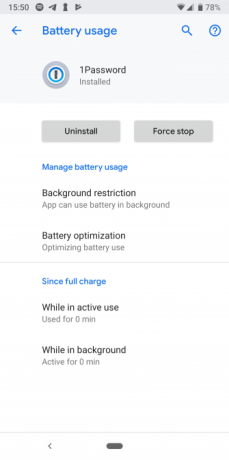
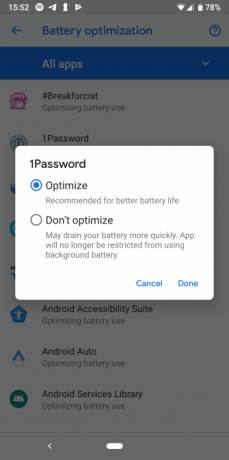
تطبيقات جدولة SMS أخرى على Android
للأسف ، لا يوجد الكثير من التطبيقات المناسبة الأخرى التي تتعامل مع الرسائل المجدولة على Android. اختفت بعض التطبيقات القوية سابقًا من متجر Play ، والبعض الآخر لا يصل إلى السعوط. لقد اختبرنا واحدة تسمى Schedule SMS تطالبك على الفور بتنزيل APK عشوائي من Google Drive ، وهو مظلل للغاية.
وبالتالي ، نوصيك بالالتزام بأحد الحلول المذكورة أعلاه عندما تريد جدولة رسالة نصية على Android. يجب أن يخدموك بشكل جيد.
جدولة الرسائل في أي وقت
لقد اطلعنا على كيفية جدولة نص على Android باستخدام عدة طرق مختلفة. Do It Later يعد رائعًا لأي شخص يحتاج إلى هذه الوظيفة ، ونوصي بالتأكيد Pulse إذا لم تكن راضيًا عن تطبيق الرسائل النصية الحالي. مهما كانت الطريقة التي تستخدمها ، فلن تضطر الآن إلى الشعور بالحرج بفضل زلة العقل مرة أخرى.
لمزيد من المعلومات حول Android ، ألق نظرة على بعض الخدمات التي تستفيد بشكل كبير من الرسائل القصيرة اجعل الرسائل القصيرة مفيدة مرة أخرى: 7 خدمات تستخدم رسائل SMS بذكاءقد تعتقد أن الرسائل القصيرة قديمة جدًا بحيث لا تكون مفيدة ، ولكن هذه التطبيقات والخدمات تثبت أن الرسائل النصية القصيرة لا تزال مفيدة. اقرأ أكثر .
بين هو نائب رئيس التحرير ومدير البريد الدعائي في MakeUseOf. حاصل على بكالوريوس في نظم المعلومات الحاسوبية من كلية غروف سيتي ، حيث تخرج مع مرتبة الشرف بامتياز مع مرتبة الشرف. إنه يستمتع بمساعدة الآخرين وهو متحمس لألعاب الفيديو كوسيلة.


